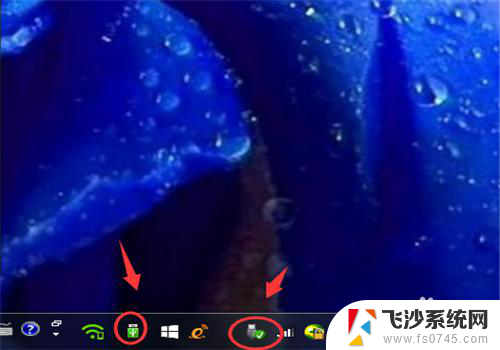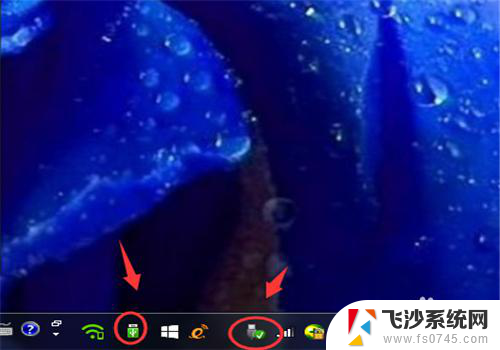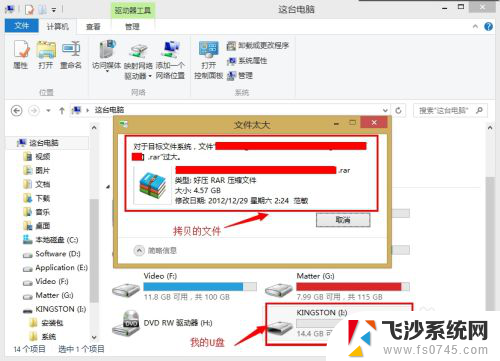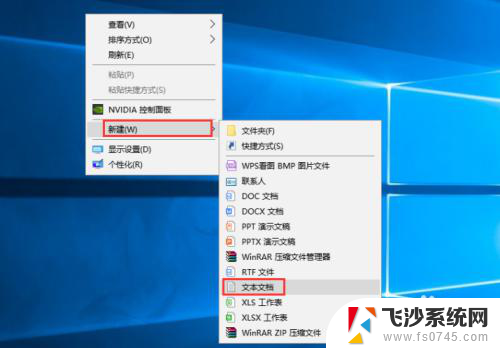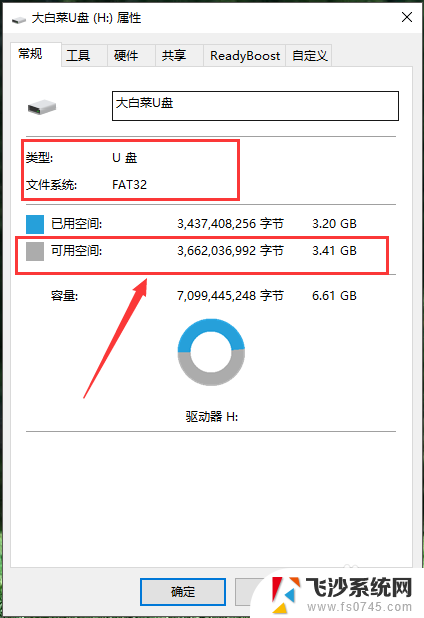优盘在电脑上怎么拷贝文件 如何把文件复制到U盘
在日常生活中,我们经常会使用到优盘来传输文件,但是有些人可能还不太清楚优盘在电脑上如何拷贝文件,以及如何把文件复制到U盘。实际上操作起来非常简单。只需要插入优盘,打开文件资源管理器,找到要复制的文件,右键点击选择复制,然后进入优盘的文件夹,右键点击选择粘贴即可。这样就可以轻松地将文件从电脑复制到U盘中,方便我们在不同设备之间传输文件。
操作方法:
1.把U盘插入电脑USB接口,并确认电脑已经读取U盘。当电脑上出现了小编标识的图标时表示已读取成功。
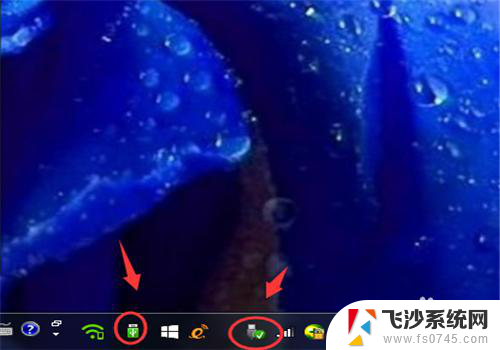
2.【打开U盘方式1】安装了安全软件的电脑,一般可以看到电脑右上角的U盘小助手。点击【打开U盘】,就可以把U盘打开了。

3.这个时候,用鼠标把要拷贝的文件拖拽到U盘即可
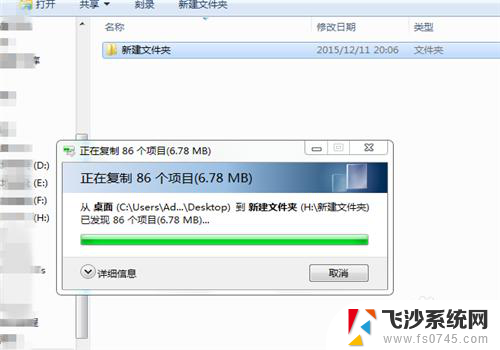
4.【打开U盘方式2】双击桌面上的【计算机】
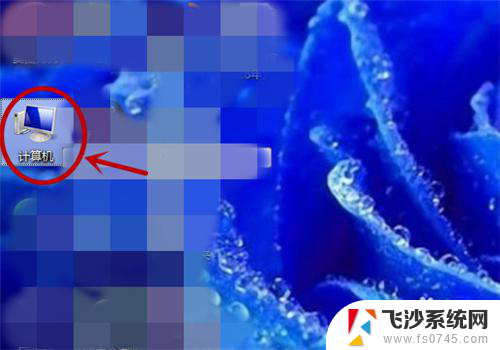
5.打开【计算机】后,在可移动的存储设备栏目下找到自己的U盘。双击打开,这个时候依然把要复制的文件拖拽到打开的U盘即可。
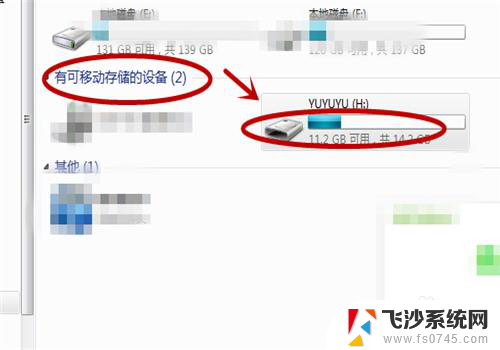
6.如果嫌打开U盘太麻烦,那么在电脑读取U盘后。把鼠标停留在要复制的文件上,再单击右键,把文件发送到自己的U盘即可。
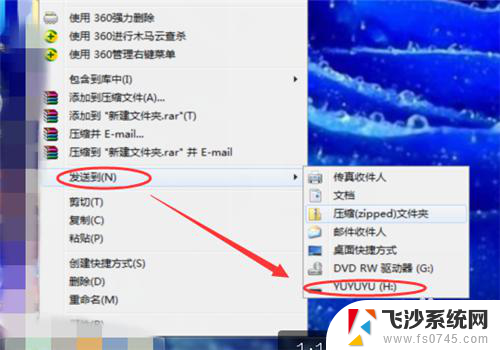
以上就是如何在电脑上拷贝文件的全部内容,如果你遇到这种情况,可以按照以上方法解决,希望对大家有所帮助。